소개
현장에서 회의 또는 온라인 회의를 수정할 수있는 것은 성능과 고객 만족을 위해 매우 중요합니다. 3CX WebMeeting을 사용하면 사용자와 회의실을 조정할 수 있습니다. 웨비나를 상상해 보자. 참가자 중 한 명을 오거나이저가 실수로 데모에 추가했기 때문에 갑자기 데모 중 하나가 엉망이되기 시작했다.
사용자 검토
주최자는 참가자의 역할에 따라 추가 권한을 참가자에게 제공 할 수 있습니다. 진행중인 미팅에서 참가자의 역할을 변경하려면 이름 옆의 “역할 변경”버튼을 누르십시오
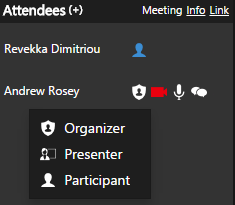
세 가지 역할
1.주최자-웹 컨퍼런스를 완전히 제어. 카메라, 마이크 및 채팅 액세스를 제어하고 사용 가능한 모든 기능을 활용할 수 있습니다. 또한 회의 사용자를 수락, 거부 또는 쫓아 낼 수도 있습니다.
2. 발표자-는 화면을 공유하고 원격 제어 요청에 응답하며 PDF를 폴링 및 공유 할 수 있습니다.
3. 참가자-리모컨 지원 만 요청할 수 있습니다.
반응
위의 모든 역할은 아래와 같이 “React”버튼![]() 을 누른 후 드롭 다운 메뉴를 눌러 웹 컨퍼런스 내에서 반응 할 수 있습니다.
을 누른 후 드롭 다운 메뉴를 눌러 웹 컨퍼런스 내에서 반응 할 수 있습니다.
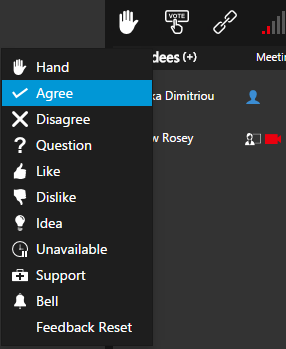
사용자는 버튼![]() 을 눌러 투표 / 투표 할 때 “투표”할 수도 있습니다.
을 눌러 투표 / 투표 할 때 “투표”할 수도 있습니다.
회의에서 사용자 킥
주최자는 또한 회의 사용자를 쫓아 낼 수 있습니다. 사용자 이름을 클릭하여 아래와 같이 킥 옵션을 선택하십시오.
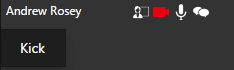
참가자가 차면 다음과 같은 메시지가 나타나고 3 초 내에 삭제됩니다.
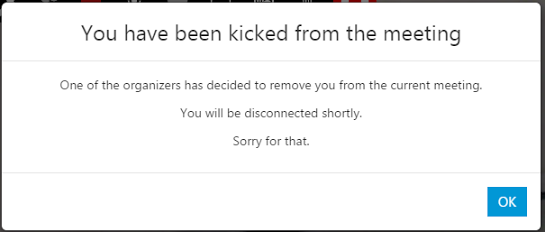
회의에서 킥하게 된 사용자는 회의에 다시 참여할 수 있습니다. 사용자를 킥하는 것은 사용자를 금지하는 것과 다릅니다.
수락 / 거부 기능
주최자는 회의에 연결하려는 참가자를 수락하거나 거부 할 수 있습니다. 이 기능은 “참가자”권한이 있고 “공유 룸”인 경우에만 사용할 수 있습니다. 이 옵션은 관리자가 설정합니다.
중등회의실
왜 온라인 회의실을 조정하고 싶습니까? 3CX WebMeeting은 프로젝트 및 작업 영역, 회의를보다 효율적이고 효율적으로 처리하는 방법에 따라 많은 이점을 제공합니다. 3CX에는 개인 회의실과 공유 회의실의 두 가지 범주가 있습니다. 둘 다 관리자가 설정해야합니다.
개인 회의실
이 양식은 지원, 고객 서비스 대기열 또는 모든 유형의 온라인 회의에 적합하며 일대일 회의가 필수적입니다. 이 회의에 연결을 시도하는 사람들은 자동으로 비공개 회의실로 리디렉션됩니다.
개인 실은 개인 Click2Meet 링크 또는 대기열로 사용할 수 있습니다. 누군가 WebMeeting 링크를 클릭하면 브라우저가 자동으로 열립니다. 가입 프로세스는 모든 WebMeeting 양식에서 정확히 동일합니다. 참가자가 로그인하면 시스템은 WebMeeting URL이 할당 된 내선 번호로 이메일을 보냅니다.
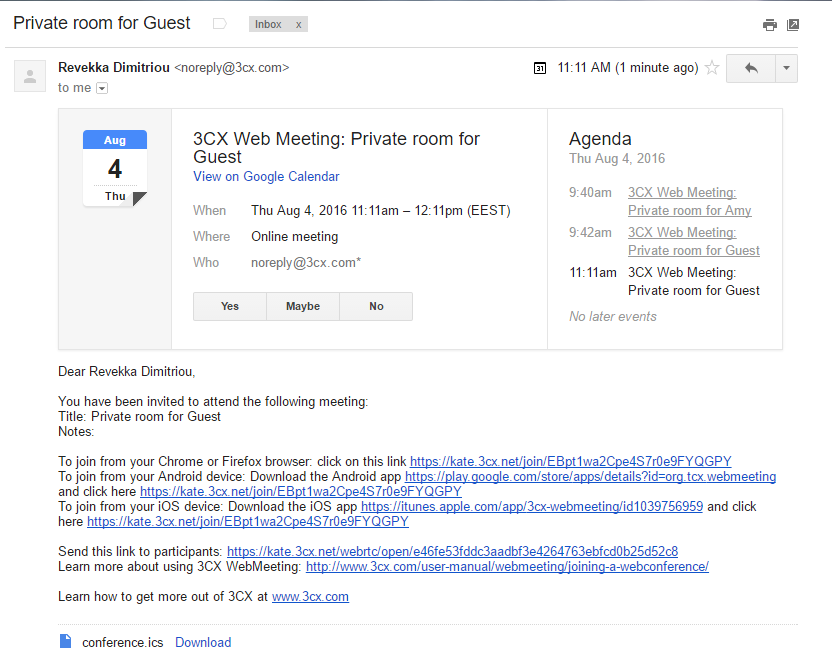
주의 : 한 번에 한 방에만 참여할 수 있습니다. 언제든지 웹 컨퍼런스를 종료하고 다른 컨퍼런스에 참여하고 곧 참석할 것임을 알리고 마지막 컨퍼런스에 다시 참여하여 계속 진행할 수 있습니다.
대기열에서 대기열의 모든 상담원은 “3CX Web Meeting : 개인 실”이라는 이메일을 받게됩니다. 상담원이 “통화”에 응답하면 다른 사람이 회의에 참여할 수 없습니다. 또한 참가 링크가 포함 된 “채팅”메시지가 나타납니다.
공유 회의실
이 웹 컨퍼런스 형식은 팀 웹 컨퍼런스 및 웹 세미나에 사용되며 여러 사람이 참여하고 참여해야합니다. 링크를 클릭하는 사람은 언제든지 회의에 참여할 수 있습니다.
참가자가 액세스 권한을 갖도록하고 언제든지 주최자로 조정할 수있게하려면 관리 콘솔을 통해 “중간 참가자”를 활성화해야합니다 (관리자가 필요함). 이 모드가 활성화되면 참가자는 이끌이가 로그인 한 경우에만 회의에 참가할 수 있습니다. 주최자는 요청을 수락하거나 거부 할 수 있습니다.
다시 참여하기를 원하지 않는 경우 웹 컨퍼런스에서 참가자를 쫓아 낼 때 유용합니다.
설문 조사 작성 및 청중 투표
설문 조사는 상호 작용을 풍부하게하고 웨비나 또는 웨비나에 가치를 더할 수있는 좋은 방법입니다. 설문 조사는 응답을 얻고 특정 주제에 대한 데이터를 수집하는 좋은 방법이며 설문 조사는 다른 참가자의 아이디어와 제안에 가치를 더할 수 있습니다. 3CX WebMeeting을 사용하면 청중을 적극적으로 참여시키고 피드백을 제공 할 수 있습니다. 설문 조사 작성 :
1. “새 설문 만들기”버튼![]() 을 클릭하십시오.
을 클릭하십시오.
2. Polling Repository 창이 열립니다. 여기에서 “신규”, “편집”, “삭제”및 “제출”설문 조사를 작성할 수 있습니다. 투표를 시작하려면 “신규”를 누르십시오.
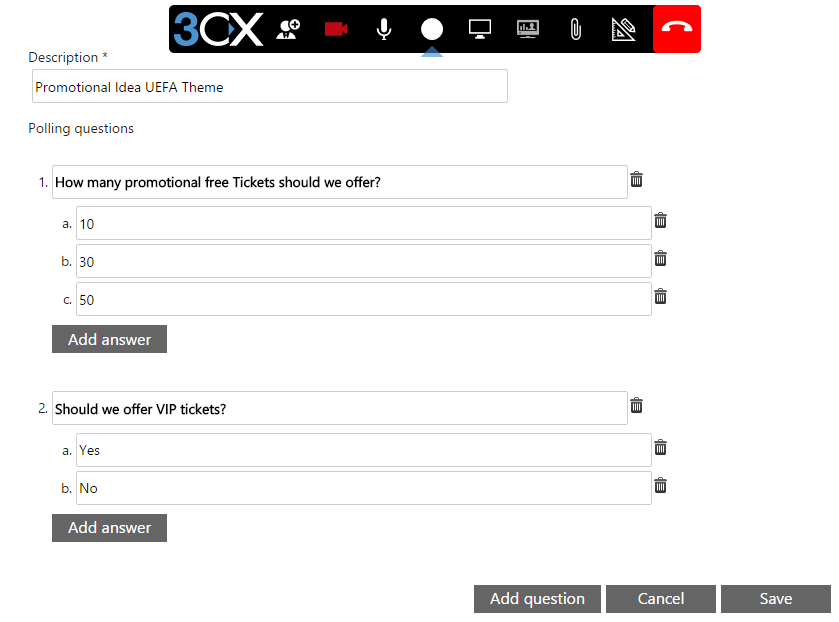
3. 필요한 정보를 입력하십시오 :
• 묘석
• 질문
• 해답. 기본적으로 2 가지 답변이 있습니다. 버튼![]() 을 눌러 더 추가 할 수 있습니다.
을 눌러 더 추가 할 수 있습니다.
4. “저장”을 누르십시오. 설문 조사가 설문 조사 저장소에 추가되었습니다. 저장된 설문 중 하나를 선택하고 제출을 누릅니다.
5. 다음 화면은 모든 참가자와 공유됩니다.
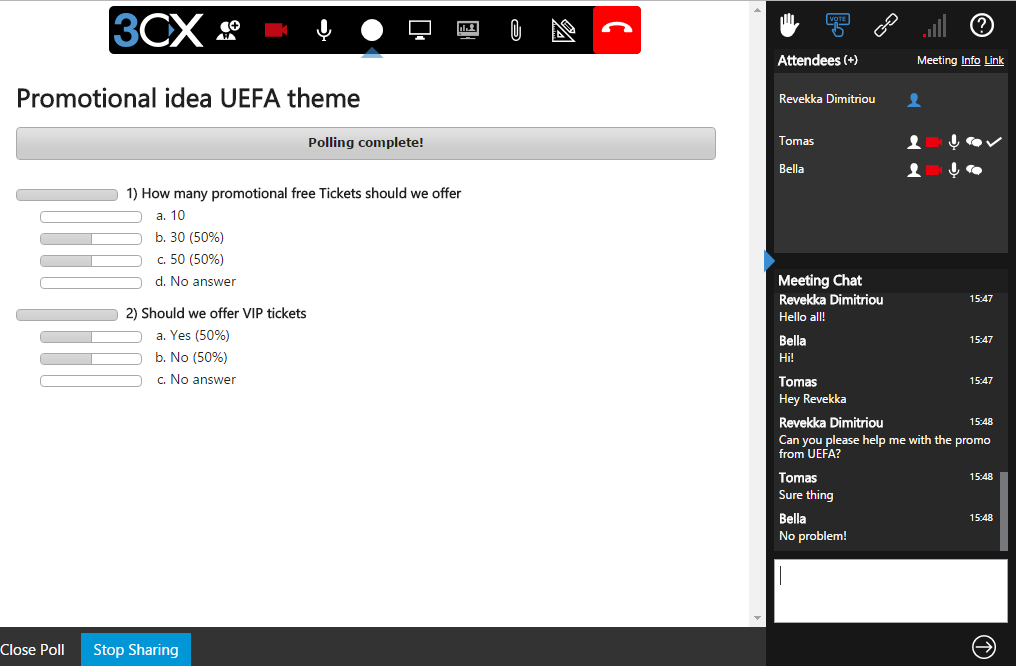
6. 폴링이 계속되는 동안 설명 아래의 메시지는 “응답을 기다리는 중”으로 설정되고 참가자의 답변에 대한 실시간 요약이 제공됩니다. 모든 참가자가이 메시지에 응답하면 “폴링 완료!”로 바뀝니다.
7. 언제든지 “투표를 해제”하거나 화면 하단의 버튼을 눌러 “공유 중지”를 할 수 있습니다.
